* 主体类型
* 企业名称
* 信用代码
* 所在行业
* 企业规模
* 所在职位
* 姓名
* 所在行业
* 学历
* 工作性质
请先选择行业
您还可以选择以下福利:
行业福利,领完即止!

下载app免费领取会员


在Revit中提取平面图是一个非常重要的功能,可以帮助用户快速生成二维图纸,便于与其他人员共享和交流。下面将介绍如何在Revit中提取平面图的步骤。

第一步是打开Revit软件,并选择要提取平面图的项目。在项目中选择“视图”选项卡,然后点击“创建视图”按钮。
接下来,在“创建视图”对话框中,选择“平面”视图类型,并选择想要提取的平面。用户可以选择楼层平面、剖面等不同类型的平面图。
在“名称”框中输入视图的名称,并选择在哪个视图范围内显示。可以选择全局视图范围或者特定的视图范围。
在“标高”选项卡中,用户还可以选择不同的标高设置和过滤条件。
然后,点击“OK”按钮创建平面视图。
创建好平面视图后,用户可以对其进行进一步的编辑和调整。可以使用Revit软件中提供的多种工具来修改图纸的样式和布局。例如,可以调整图形元素的大小和位置,添加注释和标注,更改线型和填充等。
最后,在Revit软件中保存和导出平面图。用户可以选择将平面图保存为Revit项目文件(RVT)、图像文件(JPG、PNG等)或者PDF文件。这样就可以方便地与其他人员共享和打印平面图。
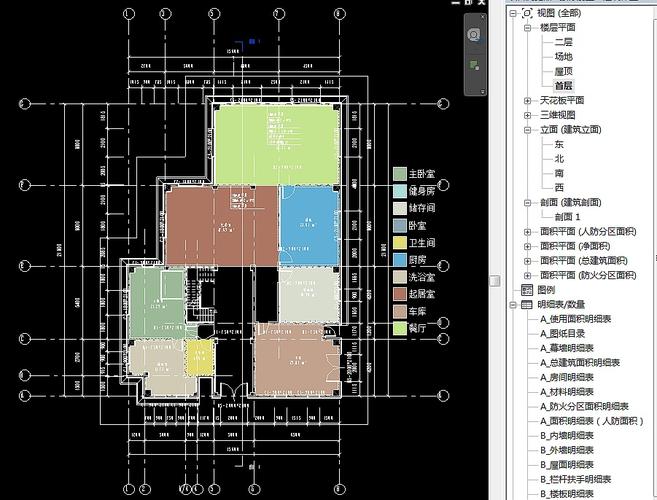
总之,在Revit中提取平面图是一个简单而重要的操作,可以帮助用户快速创建和编辑二维图纸。通过上述步骤,用户可以轻松地生成平面图并与其他人员进行交流和共享。
本文版权归腿腿教学网及原创作者所有,未经授权,谢绝转载。

- Revit技巧 | Revit包络怎么使用?Revit教程-Revit包络如何控制墙体面层
- Revit技巧 | 如何在Revit中绘制水平轴网
- Revit技巧 | 如何在Revit 2018中创建族
- Revit技巧 | revit过程文件能用么?关于Revit如何一键删除过程文件
- Revit技巧 | Revit中所创建的图元不可见怎么办?关于Revit图元不可见的那些解决方法
- Revit技巧 | Revit怎么画瓷砖?Revit建立地面铺装瓷砖模型的做法
- Revit技巧 | Revit工具栏怎么调出来?Revit快速访问工具栏的设置
- Revit技巧 | 如何在Revit中使文字沿曲面布置?
- Revit技巧 | 如何在Revit中进行排水系统设计
- Revit技巧 | 视频教学:钢筋布置在Revit软件中的应用
相关下载
















































